Cara Mengonversi MTV ke AVI dengan Kualitas Tinggi: Pendekatan Terbaik yang Harus Anda Ketahui
AVI (Audio Video Interleave) adalah wadah video yang menyimpan dan mengkodekan data audio dan video. Meskipun memiliki daya kompresi yang lebih rendah daripada beberapa pesaingnya, sebagian besar pemutar DVD dapat memutar file dalam wadah ini. Codec AVI diperlukan untuk pemutar multimedia untuk memecahkan kode data AVI. File video ini tersedia di setiap pemutar video dan editor video. Namun, format video MTV tidak begitu terkenal untuk digunakan dan diubah menjadi format lain. Jika Anda bertanya-tanya bagaimana hal itu akan terjadi bahwa Anda akan mengkonversi MTV ke AVI, lanjutkan membaca artikel untuk mengetahui lebih lanjut tentang kedua format ini.
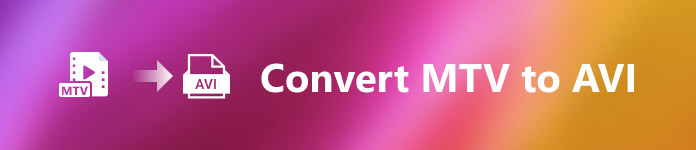
Bagian 1. Bagaimana Mengkonversi MTV ke AVI di Windows dan Mac
Ada banyak metode berbeda untuk mengonversi MTV ke AVI, dan tujuannya berbeda-beda. Itu dapat diunduh sebagai aplikasi, digunakan dalam alat web online, atau diinstal dalam sebuah program. Tetapi pernahkah Anda berpikir tentang perangkat lunak yang dapat mengonversi banyak format video dengan cara tercepat? Video Converter Ultimate adalah perangkat lunak yang disarankan artikel ini untuk Anda gunakan, bukan hanya karena ini adalah konverter tercepat yang dapat diunduh gratis. Ini memiliki banyak alat unggulan untuk ditawarkan yang dapat membantu dalam mengedit video. Salah satu fitur utamanya yang tidak dapat Anda temukan dari aplikasi atau alat web lain adalah ia mendukung berbagai format, termasuk mengonversi MTV ke AVI. Jika Anda belum tertarik, baca detail yang diberikan ini untuk mempelajari lebih lanjut tentang perangkat lunak:
Langkah 1. Untuk memulai, klik pada Download Gratis tombol di bawah untuk memulai proses pengunduhan. Anda memiliki pilihan untuk mengunduh perangkat lunak dari Windows atau Mac jika Anda lebih suka setelah pengunduhan selesai. Sebelum Anda menjalankan program, Anda harus menginstalnya di desktop komputer Anda dan klik Mulai sekarang untuk memulai.
Download GratisUntuk Windows 7 atau lebih baruDownload Aman
Download GratisUntuk MacOS 10.7 atau lebih baruDownload Aman
Langkah 2. Luncurkan aplikasi yang diunduh. Saat pertama kali memulai program, sebuah jendela akan muncul dengan Konverter antarmuka. Di sinilah Anda akan memasukkan file video Anda dan mulai mengonversi.
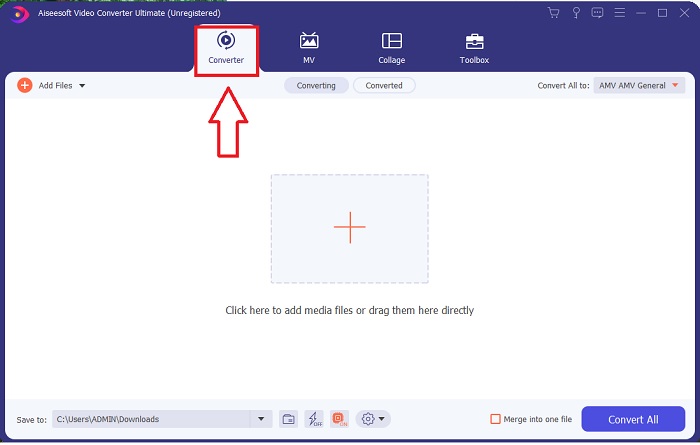
LANGKAH 3. Impor file Anda ke dalam konverter untuk memulai proses konversi. Seret dan jatuhkan file video yang ingin Anda konversi ke ikon +.
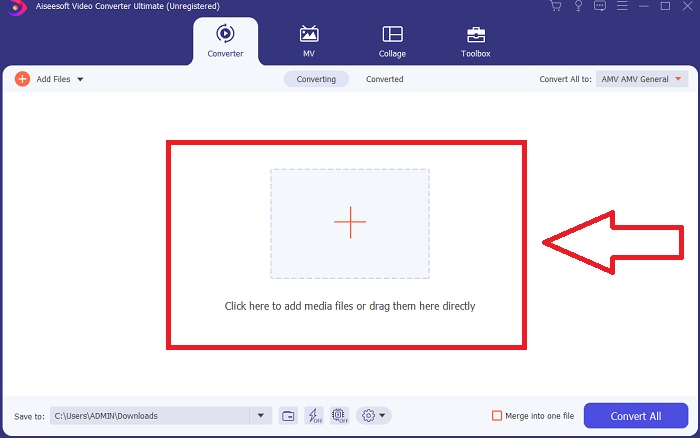
LANGKAH 4. Pilih format video dari daftar di sudut kanan atas layar. Cari dan pilih menu tarik-turun dari Ubah Semua menjadi, lalu pilih AVI format dari daftar kategori video. Namun, jika output video pilihan Anda tidak tercantum, Anda dapat mengubah pengaturan kualitas agar sesuai dengan kebutuhan Anda. Anda dapat mengubah resolusi layar, kecepatan bingkai, dan bahkan kualitas audio dengan mengeklik ikon roda gigi. Untuk menyimpan perubahan Anda, klik Membuat baru tombol.
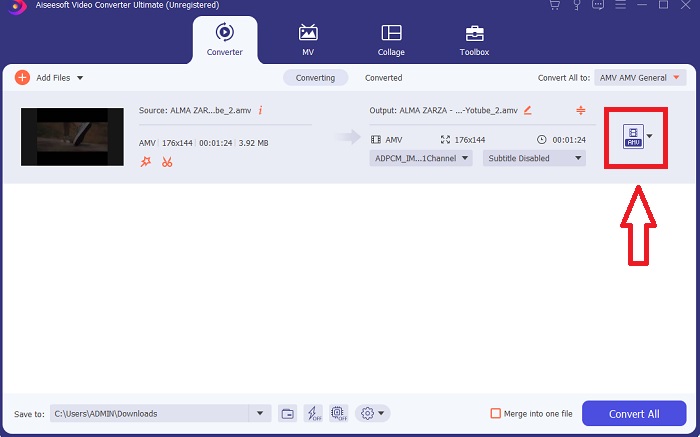
LANGKAH 5. Setelah Anda selesai mengedit video dan siap untuk dikonversi, klik Konversi Semua untuk memulai proses mentransfernya ke komputer Anda.
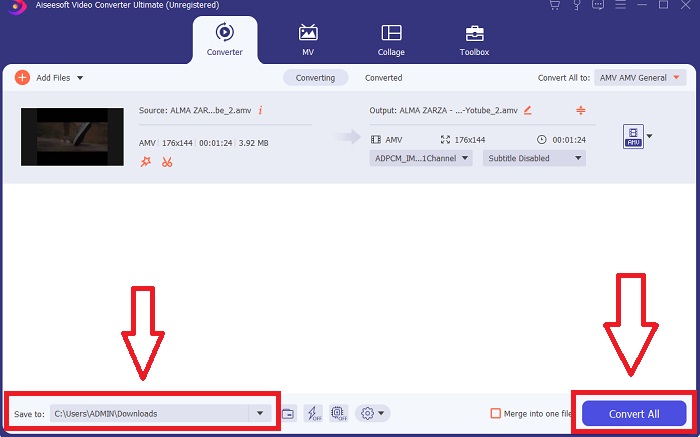
Bagian 2. Bagaimana Mengkonversi MTV ke AVI Online
Metode 1: Konversi Online.com
Dengan menggunakan pengonversi file online gratis ini, Anda dapat dengan mudah dan cepat mengubah media Anda dari satu format ke format lainnya. Banyak format dapat dikonversi menggunakan alat web ini, serta berbagai tujuan. Untuk penjelasan lebih lanjut, berikut adalah langkah-langkah yang diberikan untuk Anda:
Langkah 1. Cari konversi online di mesin pencari apa pun dan klik alat web. Setelah Anda mengklik webtool, antarmukanya akan muncul. Berbagai proses konversi file akan menjadi pilihan Anda. Memilih Alat konversi video jika Anda ingin mengonversi MTV ke AVI; setelah memutuskan, pilih Konversikan ke AVI dan lanjutkan dengan mengklik Pergilah.
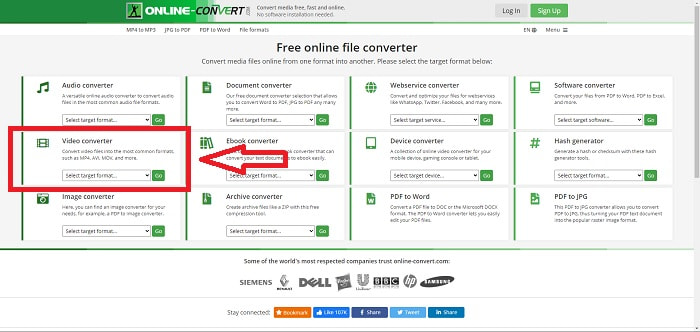
Langkah 2. Setelah melanjutkan, antarmuka lain akan muncul. Klik Pilih File untuk mengunggah file yang ingin Anda konversi. Tunggu sebentar - tergantung pada ukuran file - untuk memproses file video Anda. Lalu klik Mulai Konversi untuk mengonversi file Anda ke AVI.
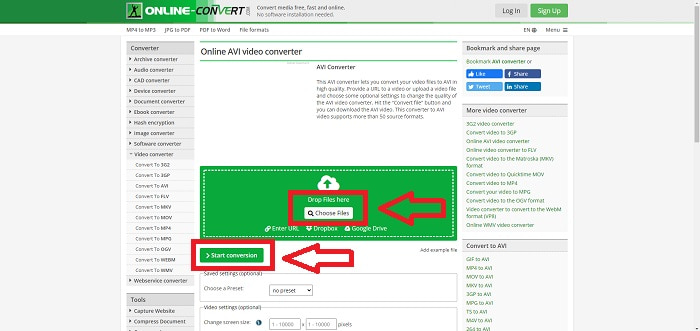
LANGKAH 3. Untuk mulai mengunduh file yang dikonversi, klik Unduh.
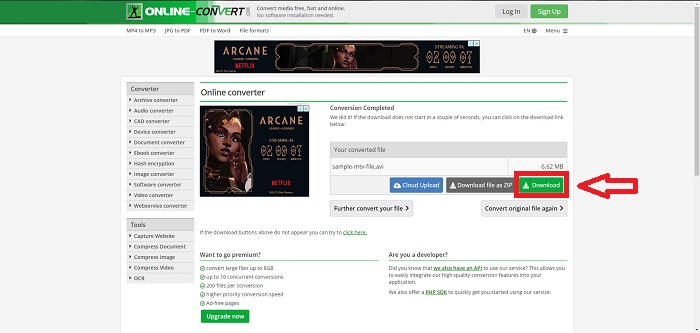
Metode 2: Video-Converter.com
Gunakan pengonversi video online gratis ini untuk mengubah pengaturan video seperti format, resolusi, dan ukuran video dalam browser web Anda. Untuk mengetahui lebih lanjut tentang alat web online ini, berikut adalah prosedur yang perlu Anda ketahui:
Langkah 1. Buka konverter video di mesin pencari apa pun. Klik alat web utama, dan jendela lain akan muncul. Pada antarmuka utama, Anda akan melihat seluruh proses konversi. Untuk memulai, klik Membuka file untuk mengimpor file video apa pun yang ingin Anda konversi.
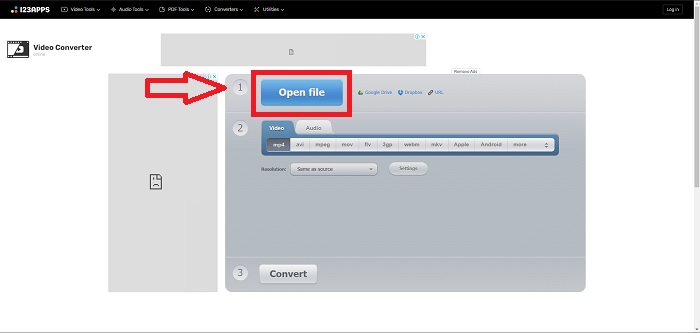
Langkah 2. Pilih format yang ingin Anda konversi video Anda dari semua format video yang diberikan. Karena Anda akan mengonversi MTV ke AVI, pilih AVI. Anda dapat mengedit resolusi dan output video dengan mengklik Sama seperti Sumber atau Pengaturan.
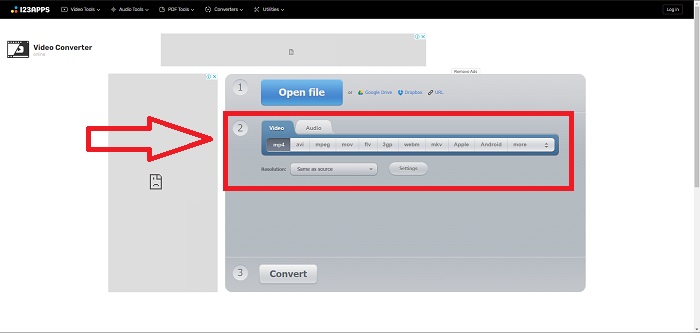
LANGKAH 3. Konversikan file dengan mengklik Mengubah. Setelah Anda mengonversi file, Anda sekarang dapat mengunduh file dengan mengklik Unduh tombol setelah Anda mengonversi.
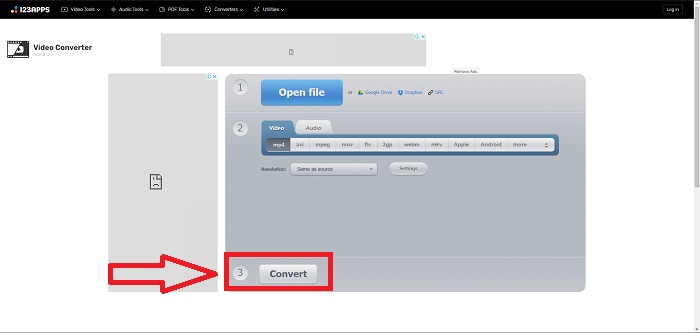
Bagian 3. Fakta Menarik tentang MTV dan AVI
Apa itu AVI?
Format file ini, juga dikenal sebagai Audio Video Interleaved (AVI), menggabungkan data audio dan video ke dalam satu file untuk memutarnya kembali secara bersamaan. Ini terutama berfungsi sebagai ruang penyimpanan untuk media elektronik seperti televisi, film, dan rekaman video lainnya. Setelah rilis Windows 3.1, AVI mulai digunakan secara luas. Video dan audio digabungkan menggunakan algoritma kompresi yang kuat yang saat ini menjadi standar konvensional untuk penyimpanan film PC Windows. Gambar dan audio dapat dipertahankan dalam fidelitas tinggi meskipun video AVI tidak lossless. Sebaliknya, AVI menghabiskan banyak memori, terkadang sebanyak DVD untuk penyimpanan. Kemungkinan besar itulah mengapa MPEG-1 datang setelahnya, hingga MPEG-4 hari ini.
Apa itu MTV?
Sebagian besar file MTV adalah milik MTV. Format file MTV dibuat untuk memungkinkan pemutaran video pada pemutar MP4 portabel murah buatan China tanpa meningkatkan harga perangkat ini dengan royalti lisensi dan lebih banyak kekuatan prosesor. MP4 Watch adalah salah satu produk yang menggunakan format file ini.
Bagian 4. FAQ tentang MTV dan AVI
Apakah AVI berkualitas tinggi?
AVI adalah format video definisi tinggi yang dikembangkan oleh Microsoft. Ini didukung oleh YouTube dan melakukan pekerjaan yang sangat baik untuk memungkinkan Anda menonton TV di komputer Anda. Video definisi tinggi memerlukan format pengkodean video tertentu yang disebut Advanced Video Coding HD.
Di mana AVI biasa digunakan?
Sejak Microsoft dibuat pada November 1992, format file AVI telah digunakan secara luas untuk mengirim dan menyimpan data video dan audio. File AVI dapat diputar di berbagai sistem operasi, termasuk Windows, Mac OS X, Linux, dan Unix, berkat tingkat kompatibilitasnya yang tinggi.
Bagaimana cara mengonversi video ke format MTV?
Menggunakan AVS Video Converter, Anda dapat membuka Bilah Alat Utama, buka tab Format dan klik tombol Ke MTV. Anda dapat menelusuri file input dengan mengklik tombol Browse pada toolbar di bagian atas. Klik tombol Browse bawah dan ketik nama file output yang ingin Anda buat. Tentukan tampilan dan nuansa MTV dengan membuat akun di MTV.
Kesimpulan
Kesimpulannya, selalu ada perbedaan antara online dan perangkat lunak yang harus Anda unduh terlebih dahulu sebelum menggunakannya. Ada pro dan kontra di sisi yang berbeda, tetapi kami menyarankan untuk menggunakan Video Converter Ultimate untuk kenyamanan dan kualitas output baseline. Dengan ini, Anda dapat mengalami konverter dan editor profesional secara bersamaan dalam satu perangkat lunak.



 Video Converter Ultimate
Video Converter Ultimate Perekam Layar
Perekam Layar

